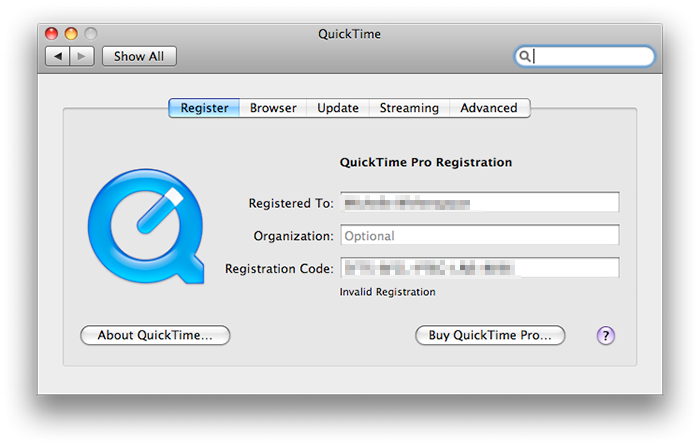تتوافق أجهزة Mac و iPhone مع صيغ محدودة لمقاطع الفيديو مما يقلل من الاستمتاع بهذه الاجهزة. ما هو أسوأ، أن بعض مقاطع الفيديو ذات صيغة MP4 لا تقبلها أجهزة iPod، وiPhone إلخ ولحل هذه المشكلة فإننا نحتاج إلي تحويل MP4 إلى MOV التي يدعهما نظام Mac، QuickTime، iTunes، iPhone، iPad، و iPod. مع ملاحظة أن صيغة MOV هي الصيغة الافتراضية لنظام تشغيل Mac، iTunes، iPhone، iPad، و iPod.
كيفية تحويل MP4 إلى MOV علي نظام Mac
إذا كنت تبحث عن آداة احترافية وسهلة الاستخدام لتحويل MP4 إلى MOV علي نظامى Mac، وWindows فإن UniConverter هو المناسب لك.
الخطوة (1). إضافة ملفات MP4 إلي Mac MP4 للتحويل إلى MOV.
أنقر على زر "إضافة ملفات" لسحب ملفات MP4 أو زر القائمة المنسدلة للتحميل من الأجهزة المحمولة. أو يمكنك إضافة ملفات MP4 مباشرة للبرنامج من خلال طريقة drag and drop.
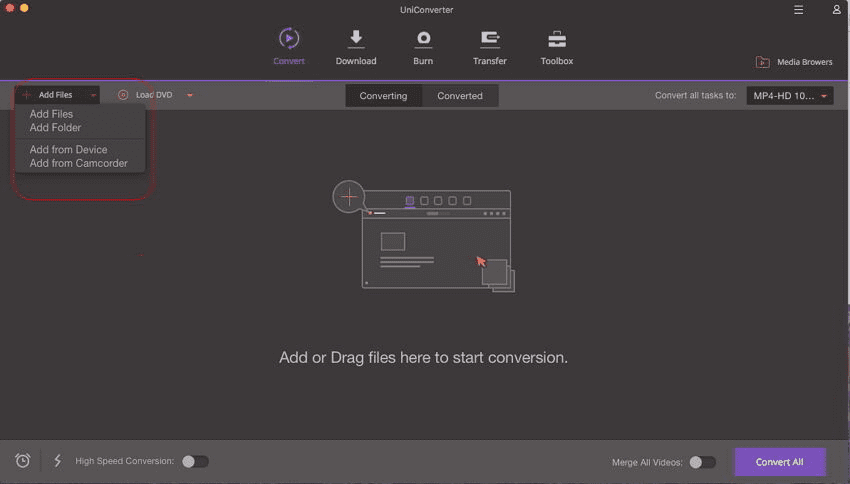
الخطوة (2). اختار "MOV" كصيغة التحويل.
في صندوق التنسيق، اذهب إلي علامة التبويب "فيديو" واختار "MOV" كصيغة التحويل. إذا كنت ترغب في وضع ملف الإخراج على جهاز iPad Pro، iPhone (iPhone X/8/8 Plus included)، iPod، Apple TV أو غيرها من الأجهزة المحمولة ذات الشعبية، فإنه يمكنك اختيار صيغة التحويل وفقا لاسم الجهاز الخاص بك! كما أن صيغ مقاطع الصوت مدعومة أيضاً من خلال برنامج تحويل Mac MP4 إلى MOV. تحت كل صيغة، يمكنك أيضا اختيار مدى وضوح ملف التحويل أو ضبط إعدادات ترميز متقدمة.
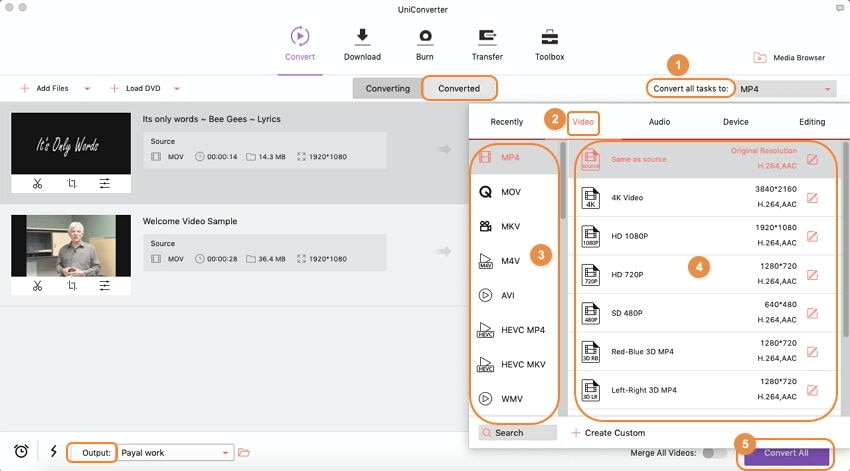
بالإضافة إلى ذلك، فإن برنامج تحويل Mac لديه بعض وظائف التحرير المفيدة مثل القص، التقطيع، إضافة تأثيرات إلى مقاطع الفيديو، .. إلخ. وذلك لجعل الملفات الخاصة بك أكثر متعة. معلومات مفصلة حول هذا في دليل UniConverter على نظام Mac بما في ذلك (macOS High Sierra، Sierra، El Capitan، Yosemite، Mavericks، Mountain Lion، و Lion).
ملاحظة لتشغيل MP4 على iPhone، iPad، أو iPod، فإنه يمكنك اختيار نوع الجهاز من قسم فئة الاجهزة . بعد التحويل، انتقل إلى علامة التبويب لنقل ملف الفيديو MP4 الذي تم تحويله إلى الأجهزة النقالة الخاصة بك باستخدام كابل USB.
الخطوة (3). أبدأ تحويل MP4 إلى MOV Mac.
أنقر على زر "تحويل" في كل شريط عرض لمقاطع الفيديو أو على زر "تحويل جميع" إذا كان لديك أكثر من ملف فيديو تم إضافته لبرنامج التحويل للبدء في تحويل مقاطع الفيديو MP4 إلى MOV على نظام Mac.
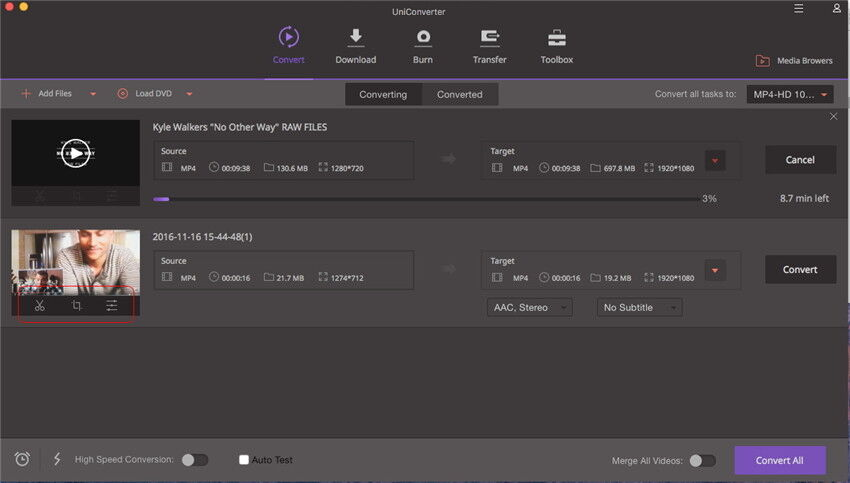
أحصل على أفضل تحويل من MP4 إلى MOV. برنامج تحويل الفيديو - UniConverter
- يدعم التحويل بدون فقدان الجودة عند التحويل من MP4 إلى MOV بدون فقدان جودة الفيديو بمعدل أسرع 90 مرة من أى برنامج تحويل اخر.
- التحويل بين أكثر من 150 صيغة فيديو و صوت مثل MP4، AVI، MOV، WMV، MP3، WMA، AAC، AIFF، إلخ. بالإضافة إلى التحويل من MP4 إلى MOV.
- قم بالتحويل مباشرة إلي صيغ الاجهزة المحمولة مثل iPhone، iPad، iPod، Android و الأجهزة اللوحية وقم بنقل الملفات باستخدام كابل USB.
- يتيح البرنامج وظائف تحرير الفيديو مثل القص، التقطيع، إضافة تأثيرات علي ملف الفيديو قبل البدء في التحويل من MP4 إلى MOV.
- قم بحرق او نسخ مقاطع الفيديو MP4 أو MOV على DVD كنسخة احتياطية إذا كنت تريد ذلك.
- متوافق مع أنظمة macOS 10.13 High Sierra، 10.12 Sierra، 10.11 El Capitan، 10.10 Yosemite، 10.9 Mavericks، 10.8 Mountain Lionو 10.7 Lion. بالإضافة Windows 10/8/7/XP/Vista.
كيفية التحويل من MP4 إلى MOV على نظام Windows.
إذا كنت تريد تحويل MP4 إلى MOV على نظام Windows 10/8/7/XP/Vista فإنه يمكنك الحصول على برنامج تحويل Wondershare MP4 to MOV. لنظام Windows.
الخطوة (1). إضافة ملفات MP4 إلي Windows MP4 للتحويل إلى MOV.
يمكنك سحب وإفلات ملفات فيديو MP4 إلى البرنامج أو النقر على زر "إضافة ملفات" في الواجهة الرئيسية لتحميل مقاطع الفيديو الخاصة بك. أنقر على أيقونة القائمة المنسدلة لتحميل ملفات MP4 مبائرة إلى الأجهزة المحمولة.
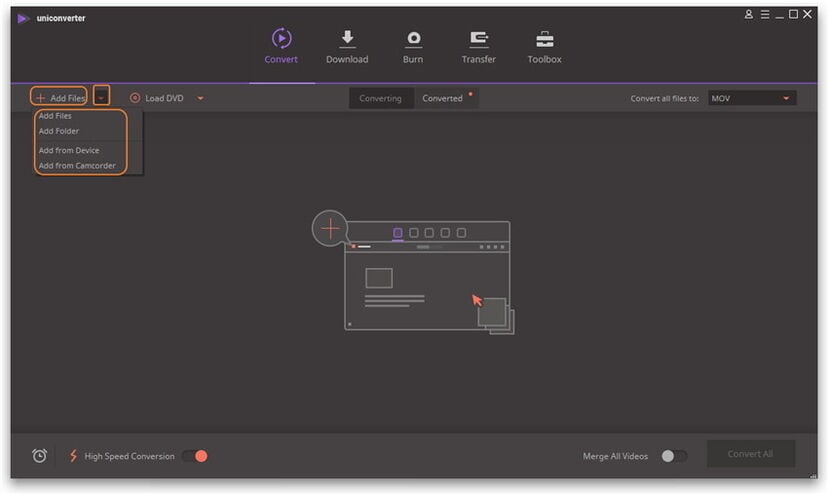
الخطوة (2). اختار "MOV" كصيغة التحويل.
الأن أذهب من فضلك إلى صندوق الصيغ على يمين واجهة البرنامج. هنا قم باختيار "MOV" كصيغة التحويل..
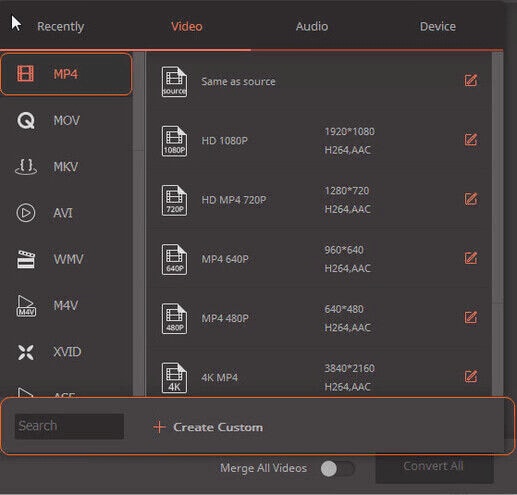
الخطوة (3). قم بتحويل MP4 إلى MOV على نظام Windows.
قبل تحويل MP4 إلى MOV، يمكنك تحرير مقاطع الفيديو الخاصة بك من خلال محرر الفيديو الموجود داخل البرنامج. في النهاية، أنقر على زر "تحويل" في شريط عرض الفيديو أو أنقر على زر "تحويل الكل" في أسفل اليمين لتحويل MP4 إلى MOV باستخدام أفضل برنامج تحويل MP4 إلى MOV على نظام Windows.

لماذا تختار برنامج تحويل UniConverter لنظامى Mac أو windows.
أختياري: الآداة المتاحة عبر الانترنت للتحويل. MP4 إلى MOV
إذا كنت ترغب في تحويل مقاطع الفيديو MP4 إلى MOV دون تثبيت البرنامج على الكومبيوتر، فإنه يمكنك تجربة التحويل عبر الانترنت من MP4 إلى MOV كما في الأسفل:
ملاحظة: نظراً لأن آداة التحويل عبر الإنترنت لا تدعم "https"، فإنه إذا كان المحتوى أدناه فارغا، برجاء النقر يدوياً على رمز "الدرع" على يمين شريط عناوين المتصفح لتحميل النص. هذا الإجراء آمن ولا يسبب أى ضرر على البيانات الخاصة بك أو جهاز الكمبيوتر.
بعض برامج التحويل الأخري من MP4 إلى MOV على نظامى Mac و Windows.
1. مكابح اليد
مكابح اليد يعتبر برنامج تحويل Mac MP4 إلى MOV الذي يمكنك تحميله من على الإنترنت هو البرنامج الأشمل والأكثر كما أن المهام القوية التي يقوم بها تتيح لك ضبط إعدادات متعددة لمقاطع الفيديو.
الإيجابيات:
تعتبر إعدادات الضبط الشاملة لمقاطع الفيديو الموجودة بالبرنامج مدهشة للغاية.
إنه مجاني بالكامل ولا توجد به إعلانات.
السلبيات:
نظراً لشمولية البرنامج فإنه يتطلب بعض المهارات والخبرات المتعلقة بعملية تحويل MP4 إلى MOV.
لا يدعم البرنامج MOV كصيغة تحويل، لكنه يقوم بالتحويل مباشرةً من MP4 إلى الصيغة المدعومة من أجهزة iPhone/iPad/iPod .

2. برنامج تحويل فيديو Miro
إذا كنت تريد برنامج مجاني وبسيط لتحويل MP4 إلى MOV على نظام Mac، فإن Miro Video Converter يعتبر اختياراً جيداً.
الإيجابيات:
برنامج خاص فقط بتحويل MP4 إلى MOV بدون القيام أى مهام أخرى.
يمكنك استخدامه للتحويل بين أغلب الصيغ المشهورة. السلبيات:
يمكنه فقط القيام بتحويل MP4 إلى MOV. ولا يمكنك تحرير إعدادات التحويل وتغيير مكان حفظ الملف بعد التحويل.
يوجد الكثير من الإعلانات على هذا التطبيق.
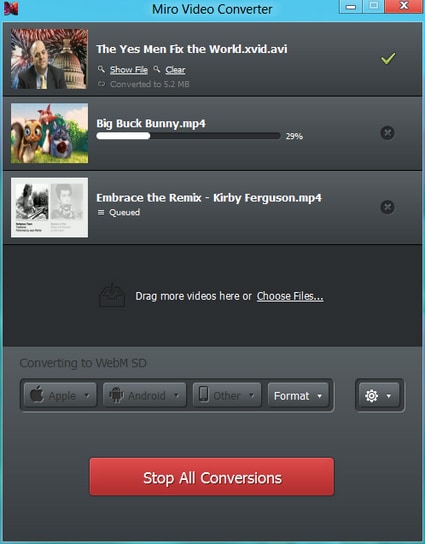
3. آداة التحويل عبر الانترنت.
يقوم برنامج التحويل عبر الانترنت بمهام عظيمة خلال التحويل. فإنه لا يقوم فقط بالتحويل من MP4 إلى MOV، ولكنه أيضاً يقوم بتحويل مقاطع الفيديو، الصوت، الوثائق، الصور، وحتي ebooks.
الإيجابيات:
يمكنك تحويل MP4 إلى MOV بسرعة.
يسمح لك فقط بتحويل 4 ملفات في وقت واحد.
السلبيات:
مثل معظم برامج التحويل عبر الإنترنت، فإن النسخة المجانية من هذه الأداة تسمح لك فقط بتحويل مقاطع الفيديو ذات الحجم الأقل من 100 ميجابايت وهو ما يعتبر حجم صغير جدا لتحويل مقاطع الفيديو.
يجب أن يتم رفع ملف الفيديو ذو الصيغة MP4 الخاص بك على الانترنت ليتم تحويله وهو ما يعني وجود خطر تسرب البيانات الخاصة بك على الأنترنت.

4. Zamar
يعتبر برنامج Zamar هو أحد البرامج التي ينصح بها لتحويل MP4 إلى MOV عبر الانترنت. يمكنك رفع الفيديو MP4 الخاص بك واختيار نوع الملف أو نوع الجهاز الذي تريد التحويل إليه. ثم قم بإدخال عنوان البريد الإلكتروني الخاص بك وسوف يتم إرسال بريد إلكتروني بالتحويل إليك.
الإيجابيات:
إنه مجاني بالكامل لتحويل Mp4 إلى MOV لنظام Mac عبر الانترنت.
السلبيات:
الحساب المجاني يتيح فقط إمكانية تحويل الملفات ذات حجم 100 ميجابايت. تحتاج إلى دفع 7 دولار علي الأقل شهرياً لتحويل مقاطع فيديو MP4 ذات الحجم الاكبر من 100 ميجابايت.وهو ما يعتبر تكلفة كبيرة للغاية.
ستحتاج إلى الانتظار لبضع دقائق لتحويل الملف المطلوب.
مثل أى برنامج تحويل عبر الانترنت، فإنه من المطلوب منك القيام برفع ملف الفديو علي الأنترنت.

5. Quicktime Pro
يمكن لبرنامج Quicktime Pro 7 على نظام Mac القيام بتحويل MP4 إلى MOV أيضاً.
الإيجابيات:
كأحد آدوات الفيديو الشاملة على نظام Mac، فإنه لا يقوم فقط بالتحويل من MP4 إلى MOV، لكنه أيضاً يقوم بتشغيل، تحرير، وإنشاء مقاطع الفيديو الخاصة بك.
السلبيات:
يعتبر التكلفة المناظرة مرتفعة للغاية إذا كنت تريد فقط برنامج تحويل من MP4 إلى MOV (أكثر من 200 دولار)..